በቅርቡ ከኮምፒዩተር የተሰረዘ ፋይል በድንገት አስቸኳይ ተፈልጓል ፡፡ ከጊዜው በፊት ተስፋ አትቁረጥ ፡፡ የተፈለገውን ፋይል ደህንነቱ የተጠበቀ እና ጤናማ ሆኖ እንዲመለስ ለማድረግ ጥቂት ቀላል መንገዶች አሉ ፡፡
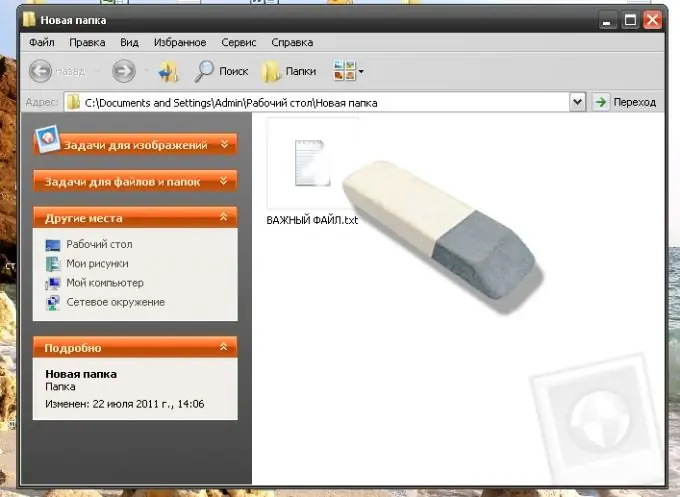
አስፈላጊ
ኮምፒተር, ሬኩቫ ወይም Objectrescue Pro
መመሪያዎች
ደረጃ 1
በቁልፍ ሰሌዳው ላይ የዴል ቁልፍን በመጫን ወይም በትእዛዝ ምናሌው ውስጥ ያለውን "ሰርዝ" የሚለውን ንጥል በመጠቀም ፋይሎችን ከሰረዙ ከዚያ ሙሉ በሙሉ አላጠ deleteቸውም ፣ ግን ወደ የዊንዶውስ መጣያ ብቻ ይላካሉ ፡፡ ይህ ከተጠቃሚው ሽፍታ ድርጊቶች ጋር ተመሳሳይ የሆነ የአሠራር ስርዓት የመከላከያ ዘዴ ነው። ሪሳይክል ቢን ፋይሎች እንዲሰረዙ የሚላኩበት የኮምፒተር ልዩ ክፍል ነው ፡፡ በእነዚያ ፋይሎች ላይ ምን ማድረግ እንዳለብዎ እስኪወስኑ ድረስ በቆሻሻው ውስጥ ይቀመጣሉ ፡፡ ሊመለሱ ወይም ሙሉ በሙሉ ሊወገዱ ይችላሉ ፡፡ ወደነበረበት ለመመለስ የሚከተሉትን ማድረግ ያስፈልግዎታል። በ “መጣያ” አዶ ላይ ሁለቴ ጠቅ ያድርጉ። እዚህ የተሰረዙትን ፋይሎች ያያሉ ፡፡ የተፈለገውን ፋይል ይምረጡ እና በቀኝ መዳፊት አዝራሩ ላይ ጠቅ ያድርጉ። በሚታየው የትእዛዛት ዝርዝር ውስጥ “እነበረበት መልስ” የሚለውን ንጥል ይምረጡ ፡፡ ከ "ሪሳይክል ቢን" ውስጥ ያለው ፋይል ይጠፋል ፣ ግን ከመሰረዙ በፊት በነበረበት አቃፊ ውስጥ ይታያል።
ደረጃ 2
ፋይሉን ከኮምፒዩተርዎ ሙሉ በሙሉ ሰርዘውት ይሆናል ፣ ማለትም ፣ ከሪሳይክል ቢን ሰርዘውታል። በዚህ አጋጣሚ በአንዱ ልዩ ፕሮግራሞች በመጠቀም መረጃን መልሰው ማግኘት ይችላሉ ፡፡ ከእነሱ መካከል የተከፈለባቸው አሉ ነፃም አሉ ፡፡ እንደ ደንቡ ፣ የተከፈለባቸው ተጨማሪ ተግባራት እና የበለጠ ምቹ በይነገጽ አላቸው ፡፡ የነፃውን የሬኩቫ ፕሮግራም እና የተከፈለውን Objectrescue Pro ምሳሌዎችን በመጠቀም ሁለቱንም ዓይነቶች እንመልከት ፡፡
ደረጃ 3
ሬኩቫ የመጫኛ ፋይልን ያውርዱ ፣ ይጫኑት እና ፕሮግራሙን ያሂዱ። የ “ቀጣይ” ቁልፍን ጠቅ ካደረጉ በኋላ ለማገገም የፋይሎችን አይነቶች መምረጥ ወደሚችሉበት የፕሮግራሙ መስኮት ይወሰዳሉ ፡፡ የፋይሉን አይነት ከመረጡ በኋላ አስፈላጊው ፋይል የሚገኝበትን ዲስክ ምልክት ማድረግ ወደሚችሉበት መስኮት ይሂዱ ፡፡ ከተመረጠው ድራይቭ አጠገብ ባለው የመተንተን አዶ ላይ ጠቅ ያድርጉ። መልሰው ማግኘት የሚችሉትን የፋይሎች ዝርዝር ያቀርባሉ ፡፡ የሚፈልጉትን ሳጥኖች ይፈትሹ እና በ “እነበረበት መልስ” ቁልፍ ያረጋግጡ ፡፡ ፋይሉን ለማስቀመጥ ቦታ መምረጥ ያለብዎት ተጨማሪ መስኮት ይታያል ፡፡ "እሺ" ላይ ጠቅ ያድርጉ እና ስለ ስኬታማ መልሶ ማግኛ መልእክት ይጠብቁ። ፋይሉ ተመልሷል።
ደረጃ 4
አስቀድሞ የተጫነውን እና የነቃውን Objectrescue Pro ፕሮግራም ያስጀምሩ። በሚታየው መስኮት ውስጥ ቀጣይ የሚለውን ጠቅ ያድርጉ ፡፡ በኮምፒተርዎ ላይ የዲስክ ዝርዝር የያዘ ወደ ፕሮግራሙ አካባቢ ይወሰዳሉ ፡፡ የተደመሰሰው መረጃ የሚገኝበትን አንዱን ይምረጡ እና ምርጫውን በ “ቀጣይ” ቁልፍ ያረጋግጡ። በሚቀጥለው መስኮት ውስጥ ሊያገ youቸው የሚፈልጓቸውን የፋይሎች አይነቶች መምረጥ ይችላሉ ፡፡ አስፈላጊዎቹን ዓይነቶች በአመልካች ሳጥኖች ይፈትሹ ፡፡ "ቀጣይ" ን ጠቅ በማድረግ ወደ ቀጣዩ ደረጃ እንቀጥላለን. ከሁለት ዓይነት የዲስክ ቦታ ቅኝት እንዲመርጡ ቀርበዋል ፡፡ የመጀመሪያው አማራጭ “ነፃ ቦታን ይቃኙ” ከሁለተኛው በጣም ፈጣን ነው ፣ ነገር ግን ፋይሉን የመጠቀም እድሉ ዝቅተኛ ነው። የተመለሰውን መረጃ ለማስቀመጥ ቦታውን ለመምረጥ ቀጥሎ ጠቅ ያድርጉ እና ወደ መስኮቱ ይሂዱ ፡፡ ፋይሎችን ከሚፈልጉበት በስተቀር ከማንኛውም ሌላ ዲስክ ላይ ለማስቀመጥ አንድ አቃፊ መምረጥ ያስፈልግዎታል። እንዲሁም ፣ ራስ-ሰር ፋይል መልሶ ለማግኘት ከእቃው ፊትለፊት የማረጋገጫ ምልክት አለ ፡፡ አነስተኛ ቁጥር ያላቸውን ፋይሎች ሲፈልጉ ብቻ ይህንን ንጥል መጠቀም ይችላሉ። አለበለዚያ የመልሶ ማግኛ ሂደት ረጅም ጊዜ ሊወስድ ይችላል ፡፡ የ "ቀጣይ" ቁልፍን ይጫኑ እና ፋይሎችን የመፈለግ ሂደትን ያስተውሉ። ፍለጋው ሲጠናቀቅ ወደነበሩበት ሊመለሱ ወደሚችሉ የተገኙ ፋይሎች ዝርዝር መሄድ ይችላሉ ፡፡ የፋይል አዶዎች በሀምራዊ ምልክት ይደረግባቸዋል ፡፡ ፋይሎችን ወደ ነበሩበት ለመመለስ እነሱን ይምረጡ እና “እነበረበት መልስ” ቁልፍን ጠቅ ያድርጉ። የተመለሱትን ፋይሎች ለማስቀመጥ ዱካውን እንደገና ግልጽ ማድረግ እንችላለን ፡፡ ድርጊቶቹን በ “Ok” ቁልፍ ካረጋገጡ በኋላ ፋይሎቹ ተመልሰዋል። አሁን ከተቀመጡት ፋይሎች ጋር ወደ አቃፊው መሄድ እና ሁሉም አስፈላጊ መረጃዎች መኖራቸውን ማረጋገጥ ይችላሉ ፡፡
ደረጃ 5
እንደ መጥፎ አጋጣሚ ሆኖ ሁሉም ፋይሎች በብቁ ባልሆነ ተጠቃሚ ሊመለሱ አይችሉም። ድርጊቶችዎ የተፈለገውን ውጤት ካላመጡ ልዩ መረጃን መልሶ ማግኛ ኩባንያ ወይም በከተማዎ ውስጥ ካሉ የኮምፒተር አገልግሎት ማእከሎች አንዱን ያነጋግሩ ፡፡







